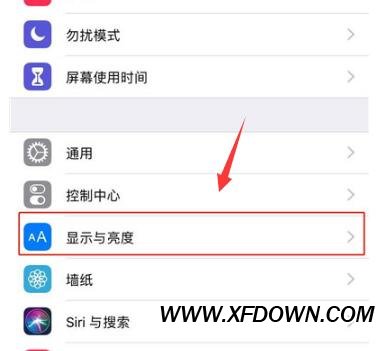电脑无法连接无线网络怎么办?,在现代社会,电脑已经成为了人们生活和工作中不可或缺的一部分。而无线网络的普及更使得人们可以随时随地上网,方便了我们的生活。然而,有时候我们可能会遇到电脑无法连接无线网络的问题,这给我们带来了很大的困扰。今天,我将给大家分享一些解决电脑无法连接无线网络的方法。
电脑无法连接无线网络怎么办?
1. 检查无线网络开关
首先,我们需要确认电脑的无线网络开关是否打开。有些电脑的无线网络开关可能位于键盘上,如F2或Fn+F2等组合键,你可以按一下看看开关状态是否改变。如果开关是关闭的,那么你就需要将其打开。
2. 检查无线网络适配器
其次,我们需要确认电脑的无线网络适配器是否正常工作。你可以按下Win+X键,然后选择“设备管理器”,在设备管理器中找到“网络适配器”选项,并展开其列表。如果你看到一个名为“无线网卡”或“无线网卡适配器”的选项,那么说明你的无线网络适配器已经安装好了。如果没有这个选项,说明你的电脑可能没有无线网络适配器,或者驱动程序没有正确安装。
3. 重启无线路由器
有时候,无线路由器可能出现故障,导致电脑无法连接无线网络。你可以尝试重启无线路由器来解决这个问题。只需将路由器的电源插头拔掉,等待几秒钟后再插回去,然后等待一段时间以便路由器重新启动。然后,重新连接无线网络,看看问题是否得到解决。
4. 检查无线网络设置
如果以上方法都没有解决问题,那么可能是电脑的无线网络设置出了问题。你可以打开“设置”菜单,选择“网络和Internet”选项,然后点击“Wi-Fi”选项。在Wi-Fi设置页面中,你可以查看到附近的无线网络列表,确保你要连接的网络已经打开,并且你的电脑已经正确输入了无线网络密码。
此外,你还可以尝试忘记并重新连接无线网络。只需右击任务栏上的网络图标,选择“打开网络和共享中心”选项,在新打开的窗口中点击“更改适配器设置”链接,然后右击无线网络适配器,选择“禁用”,等待一段时间后再右击无线网络适配器,选择“启用”。
5. 更新无线网络驱动程序
最后,如果以上方法都无法解决问题,那么可能是你的无线网络驱动程序过时或损坏了。你可以在设备管理器中找到无线网络适配器,右击它,选择“更新驱动程序”,然后选择“自动搜索更新的驱动程序软件”。系统会自动下载并安装最新的无线网络驱动程序。
电脑无法连接无线网络怎么办?,总之,电脑无法连接无线网络可能是由于无线网络开关、无线网络适配器、无线路由器、无线网络设置或无线网络驱动程序等原因引起的。希望以上方法能够帮助到你解决这个问题。如果问题仍然存在,那么可能是其他原因导致的,建议你联系专业的技术人员进行进一步排查。